„TP-Link Archer C25“ apžvalga, apžvalgos, nustatymas

- 2524
- 582
- Pete Fahey Sr.
„TP-Link Archer C25“: apžvalga, apžvalgos, nustatymas
Šiandien susipažinsime su „TP-Link Archer C25 AC900“ maršrutizatoriumi. Tai nebrangus, dviejų juostų maršrutizatorius, turintis gerą našumą. Pažvelgiau į internetą ir dėl tam tikrų priežasčių neradau beveik nė vienos apžvalgos ar instrukcijų, kaip nustatyti maršrutizatorių „TP-Link Archer C25“. Yra daug informacijos apie „TP-Link Archer C60“ maršrutizatorių, kurį mes jau pastebėjome. Šie modeliai yra labai panašūs, ypač išorės.

Nusprendžiau nedaryti atskiros instrukcijos apie „Archer C25“ nustatymą. Todėl, jei jau nusipirkote šį maršrutizatorių ir nežinote, kaip jį sukonfigūruoti, tiesiog slinkite žemiau esantį puslapį. Ten trumpai pasakysiu ir parodysiu, ką ir kaip daryti. Taip pat galite palikti savo apžvalgą komentaruose. Šio straipsnio pabaigoje paliksiu savo apžvalgą apie „TP-Link Archer C25“. Na, pirmiausia maža apžvalga ir nustatymo instrukcijos.
Peržiūra
Dėl techninių charakteristikų aš išsamiai negalvosiu. Juos galite pamatyti bet kurioje internetinėje parduotuvėje arba oficialioje svetainėje. „Wi-Fi“ greitis: iki 450 Mbps, kurio dažnis yra 2,4 GHz, ir iki 433 Mbps, esant 5 GHz dažniui. Maksimalus LAN/WAN prievadų greitis yra 100 mbit/s. Uostai čia nėra gigabitas. Maršrutizatoriuje įdiegtos 4 nepermatomos antenos. Trys antenos transliavo signalą 2,4 GHz dažniu (3 galia 3 dBi) ir 1 5 GHz dažniu (5 DBI galia).
Maršrutizatorius yra didelėje dėžutėje. Viskas dėl neišimamų antenų, nes pats maršrutizatorius nėra didelis.

Viršutinis skydelis yra pagamintas iš baltai pilkos spalvos blizgaus plastiko su įdomia konstrukcija. Priekiniame skydelyje yra „TP-Link“ logotipas ir maršrutizatoriaus rodikliai, kurie degina žalią. Antenos, kaip ir likusi korpuso dalis, yra pagamintos iš pilkos spalvos plastiko.

Visi prievadai ir mygtukai yra už. Yra mygtukas, skirtas išjungti ir įjungti „Wi-Fi“ tinklą.
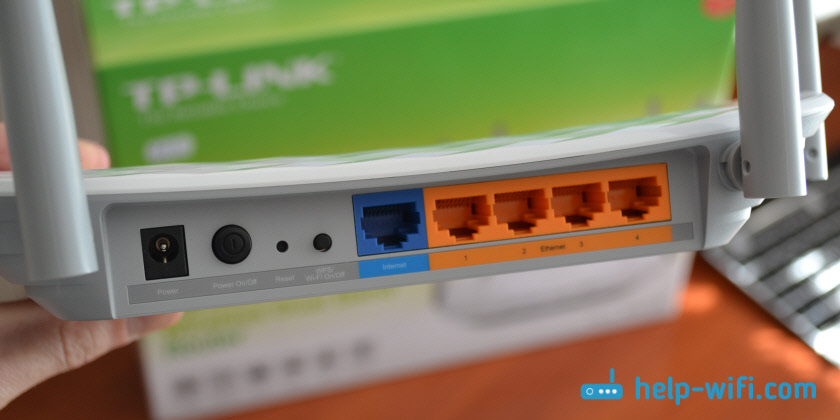
Deja, ant sienos nėra laikiklių, pavyzdžiui, guminės kojos. Tačiau antenos yra sulankstytos, todėl, jei reikia, pakabinti maršrutizatorių ant sienos, galite ką nors sugalvoti.
„Wi-Fi“ maršrutizatoriaus „TP-Link Archer C25“ nustatymas
Norėdami patekti į maršrutizatoriaus valdymo skydelį ir atlikti reikiamus nustatymus, pirmiausia turime prijungti internetą prie maršrutizatoriaus, galios ir paties įrenginio, iš kurio sukonfigūruosime maršrutizatorių.
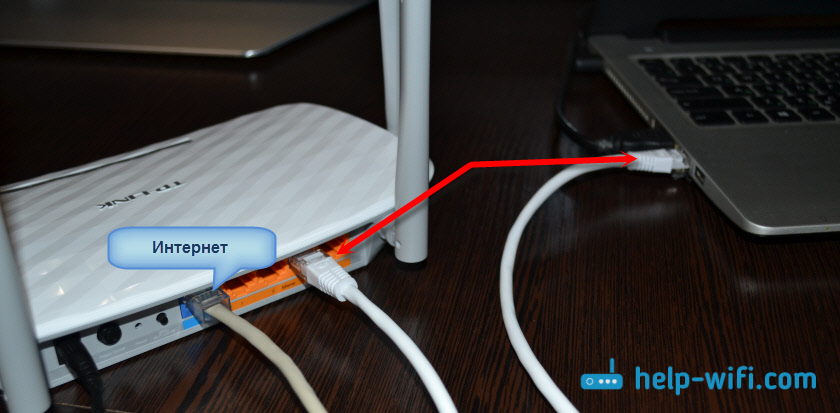
Jei norite nustatyti iš mobiliojo telefono ar planšetinio kompiuterio, geriausia tai padaryti naudojant „TP-Link Tether“ programą, apie kurią aš parašiau čia: https: // help-wifi.Com/tp-link/nastrojka-i-upravlenie-routerom-tp-link-cherez -prammu-tp-liks-lit-teter. Prieš tai turite prijungti savo įrenginį prie „Wi-Fi“ tinklo, naudodamiesi slaptažodžiu, nurodytu lipduku iš maršrutizatoriaus apačios.
Norėdami pereiti į nustatymus, atidarykite bet kurią naršyklę ir eikite į „TplinkWifi“.Net (192.168.0.1). Nurodykite vartotojo vardą ir slaptažodį (gamykla: administratorius ir administratorius) ir pateks į valdymo skydelį. Galite nedelsdami pakeisti kalbą į rusų ar ukrainiečių.
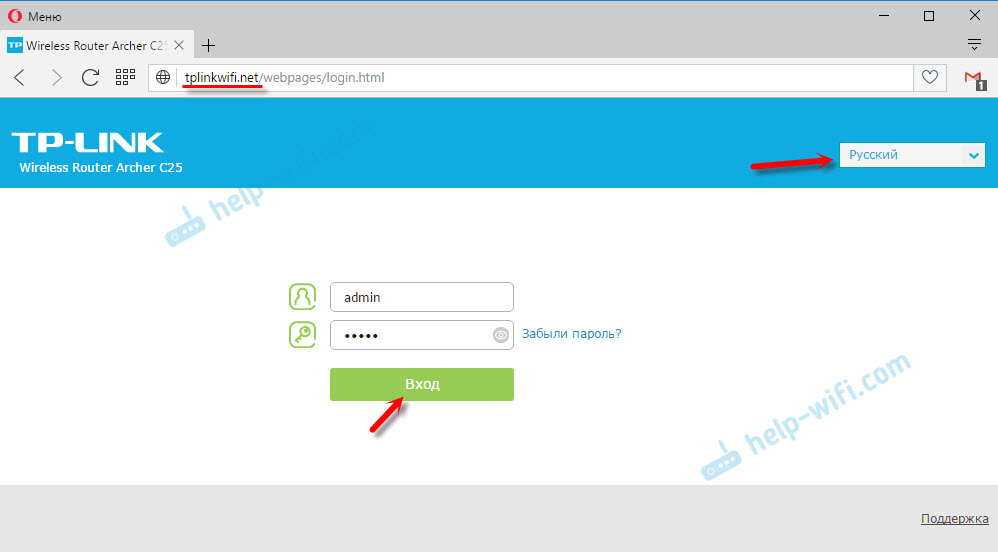
Galbūt instrukcija bus naudinga: kaip pereiti prie „TP-Link“ maršrutizatoriaus nustatymų?
Maršrutizatorius iškart pasiūlys pakeisti administratoriaus gamyklos slaptažodį (kuris apsaugo maršrutizatoriaus nustatymus). Aš patariu tai padaryti.
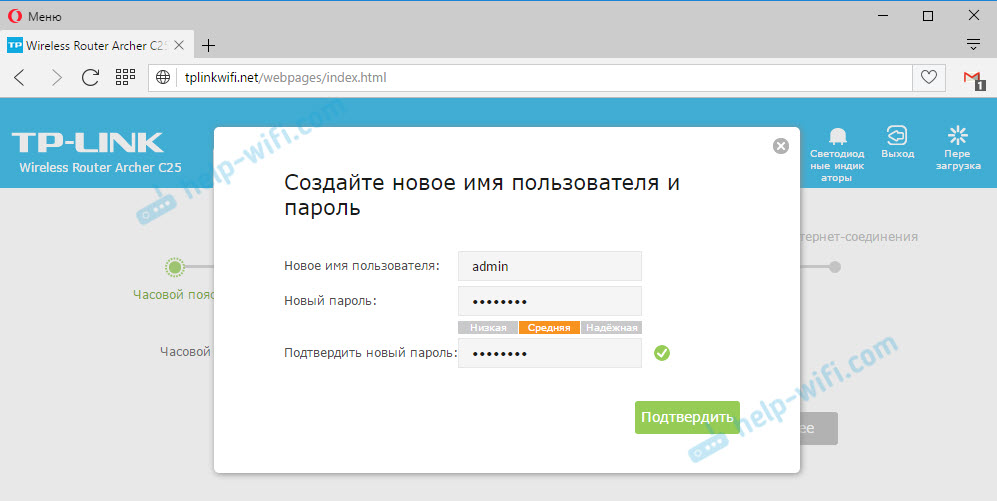
Turime sukonfigūruoti interneto ryšį (į interneto teikėją), jei internetas neveikia per maršrutizatorių, o interneto indikatorius dega oranžinės spalvos spalva. Ir jūs turite sukonfigūruoti „Wi-Fi“ tinklą. Pakeiskite vardą ir slaptažodį. Tai galima padaryti atitinkamuose skyriuose: „Pagrindiniai nustatymai“ - „Internetas“ ir „Pagrindiniai nustatymai“ - „Belaidis pagrindinis“. Bet aš naudosiu greito nustatymų meistrą. Kuris bus atidarytas iškart po įėjimo į valdymo pultą. Jį taip pat galima atidaryti paspaudus skirtuką „Greitieji parametrai“ viršuje.
Pirmame lange turite nurodyti savo laiko juostą.
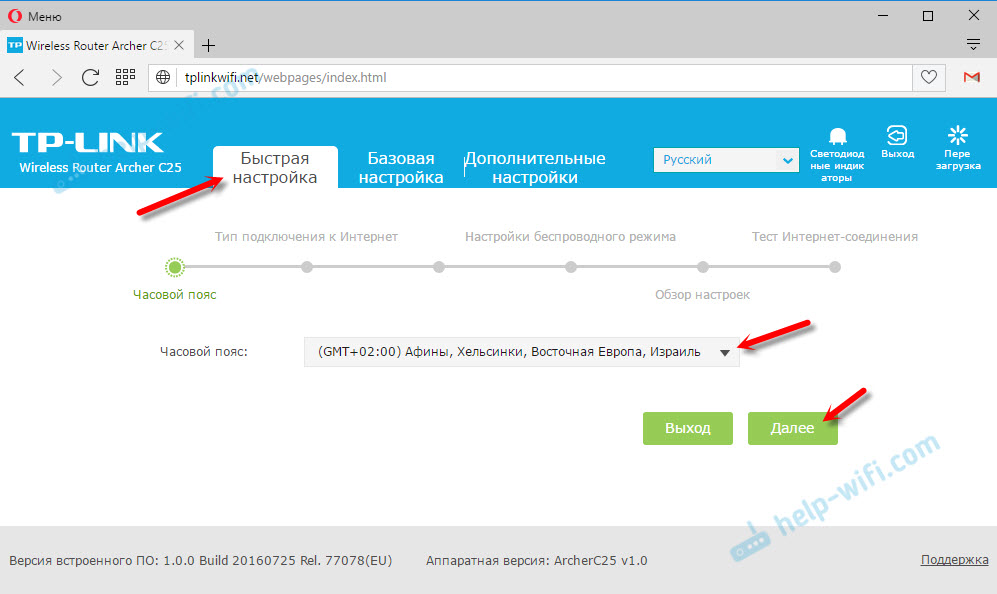
Toliau labai svarbus dalykas. Turite pabrėžti ryšio tipą, kurį naudoja jūsų interneto teikėjas. Pavyzdžiui, aš turiu dinaminį IP adresą. Aš pasirenku ir spustelėkite „Kitas“. Mano atveju, jums nereikia nustatyti papildomų nustatymų.
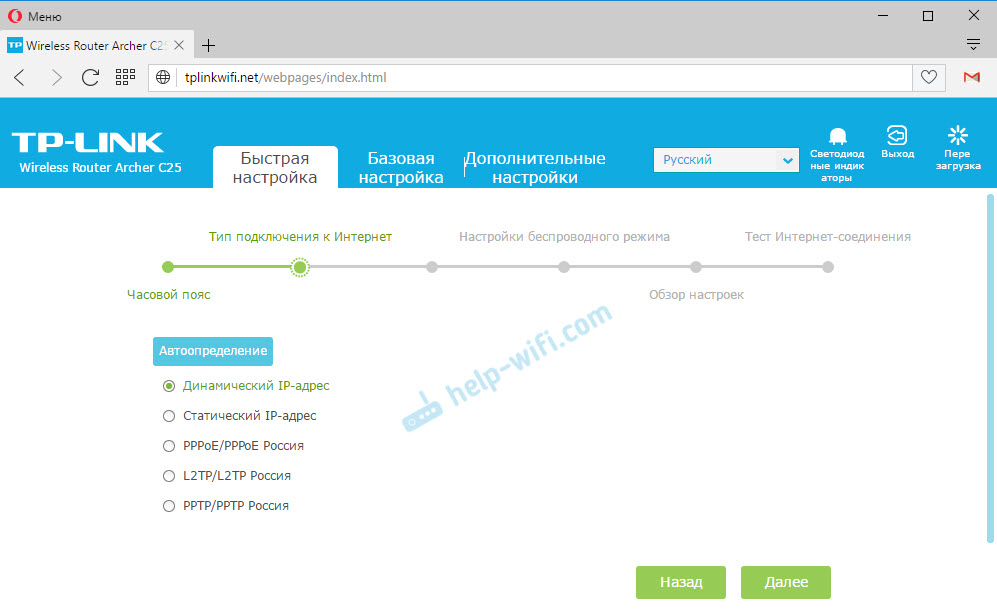
Jei turite, pavyzdžiui, pppoe, l2tp, pptp, turėsite nustatyti kai kuriuos parametrus, kuriuos teikėjas išduoda. Vartotojo vardas, slaptažodis, serverio adresas.
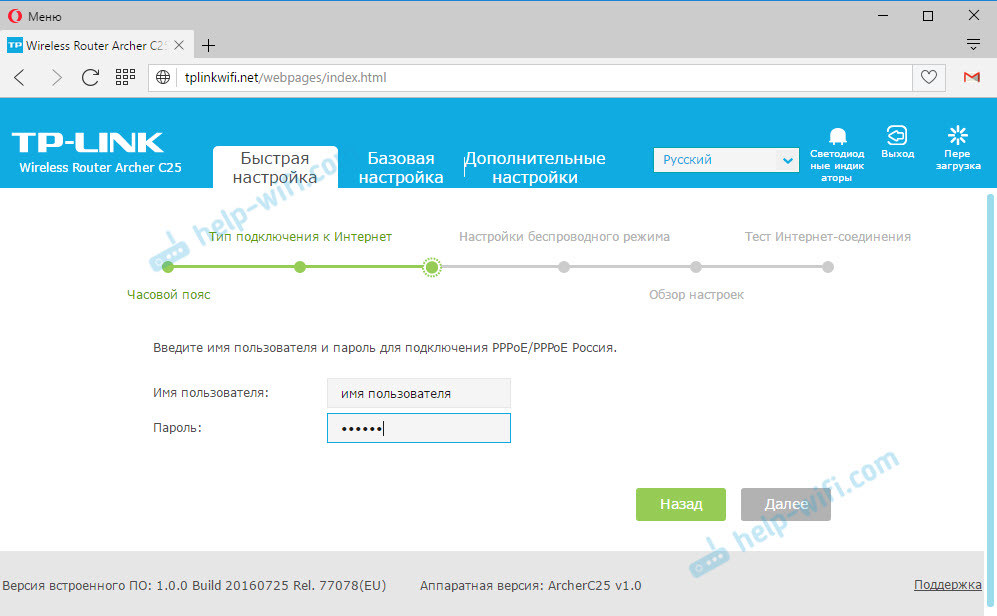
Labai svarbu nustatyti teisingus prisijungimo prie interneto parametrus. Priešingu atveju maršrutizatorius negalės prisijungti prie interneto, o internetas neveiks jūsų įrenginiuose. Ir interneto indikatorius degs oranžine spalva. Ir jis turėtų būti žalias.
Jei nežinote, kokio tipo ryšys ar kokie parametrai nurodomi, tada pirmas dalykas, kurį turite pamatyti. Arba tiesiog paskambinkite teikėjui ir paklauskite.Toliau turime „Wi-Fi“ tinklo nustatymą. Tiksliau, kadangi turime dviejų juostų maršrutizatorių ir transliuojame tinklą dviem dažniais: 2.4 GHz ir 5 GHz.
Pakeiskite kiekvieno tinklo pavadinimą ir slaptažodį. Šis slaptažodis bus naudojamas prisijungti prie „Wi-Fi“. Jei reikia, galite išjungti vieną iš tinklų. Tiesiog išimkite „Įgalinkite“ belaidį transliavimą “, pažymėkite šalia nereikalingo tinklo.
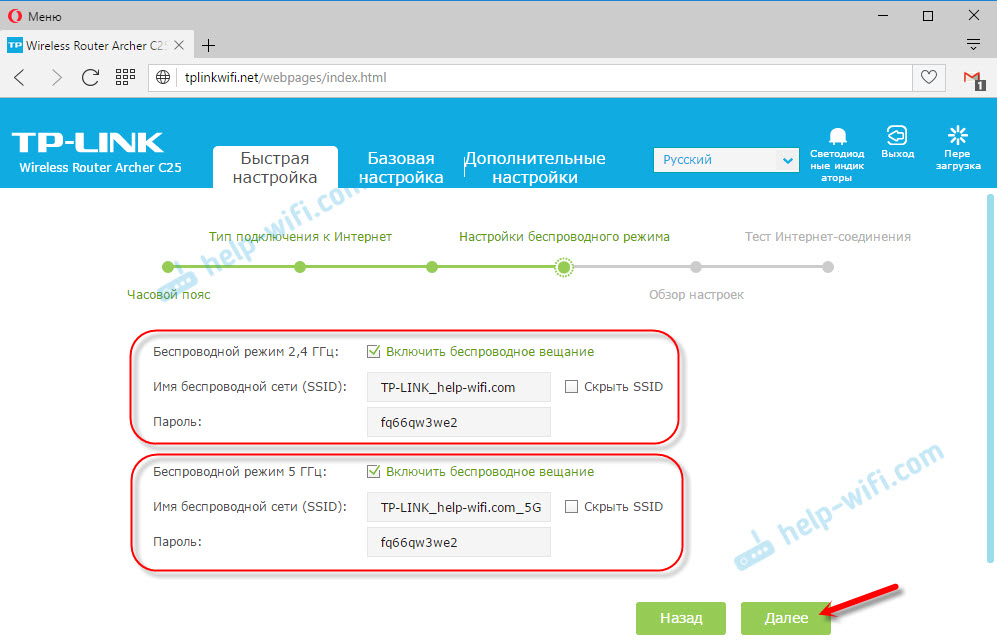
Mes tikriname informaciją, patartina įrašyti slaptažodį iš „Wi-Fi“ ir išsaugoti nustatymus.
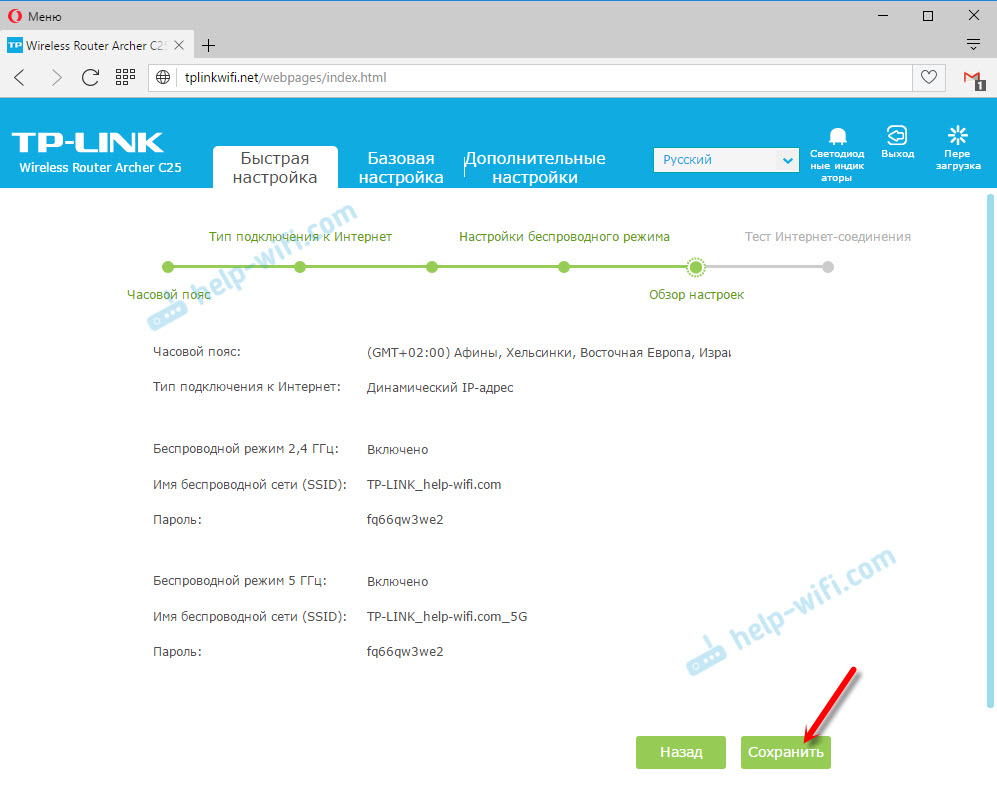
Viskas yra pasirengusi!
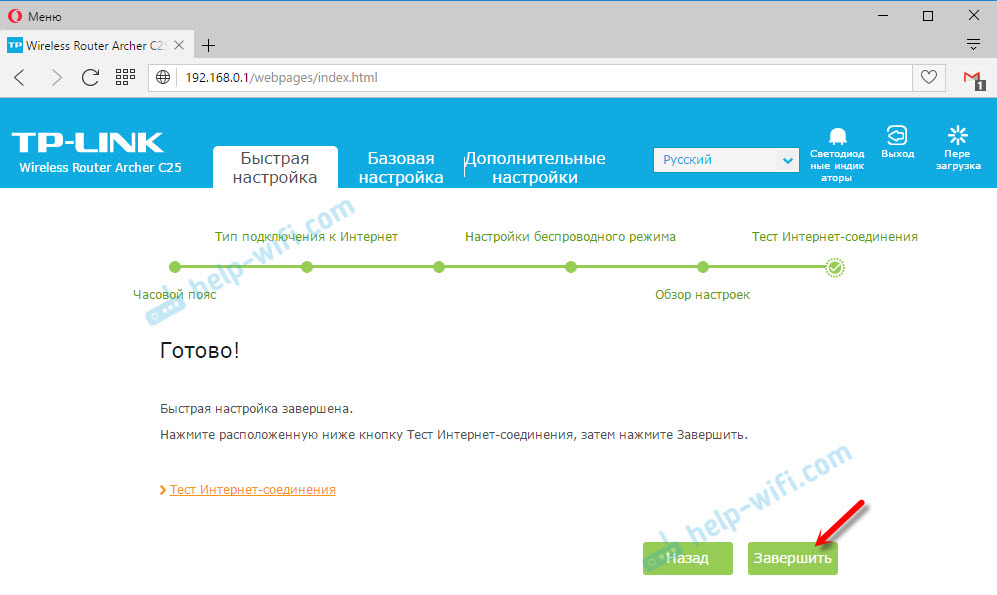
Nustatymas baigtas.
Jei jums reikia išsamesnių instrukcijų, skaitykite „TP-Link Archer C60“ nustatymų pavyzdžių instrukcijas. Viskas ten išsamiai aprašyta.
Apžvalgos
Dėl tam tikrų priežasčių internete apžvalgų apie „TP-Link Archer C25“ nėra labai daug. Modelis yra geras, valdymo pultas yra paprastas ir funkcionalus. Yra rusų ir ukrainiečių kalba. Konfigūracijos ir darbo procese nepastebėjau jokių problemų. Tiesa, aš neturiu jokios patirties ilgą šio maršrutizatoriaus naudojimą, todėl apžvelgiu jūsų apžvalgas. Kurį galite palikti komentaruose žemiau.
Galbūt jums bus naudingas straipsnis apie „Wi-Fi“ maršrutizatoriaus pasirinkimą su 802.11ac (5 GHz).
Jei po straipsniu yra klausimų, tada paklauskite jų. Aš tikrai atsakysiu ir bandysiu padėti!
- « „Wi-Fi“ maršrutizatoriaus problemos. Maršrutizatorius neveikia
- „Wi-Fi“ labai lėtai dirba nešiojamame kompiuteryje su viena iš namo šaknų (jis puikiai veikia su kitu maršrutizatoriumi) »

